マスクトランジションは上級者でも必ず使用する方法です。
マスク機能を使用しトランジションを作成することでクリップとクリップのつなぎ目が綺麗にスムーズに繋がります。
この方法を知っておくことで動画初心者脱却の近道となるはずです。
今回の記事は Final Cut Pro Xを使用し、マスクエフェクトを用いてトランジションを作成する方法を解説致します。
マスクトランジションとは?
マスクトランジションとは:クリップとクリップのつなぎ目をスムーズに繋げ合わせる技法
言葉ではわかりにくいのでイメージはこんな感じです。
柱にマスクをかけて次のクリップでは街に出ている映像に繋げていきます。
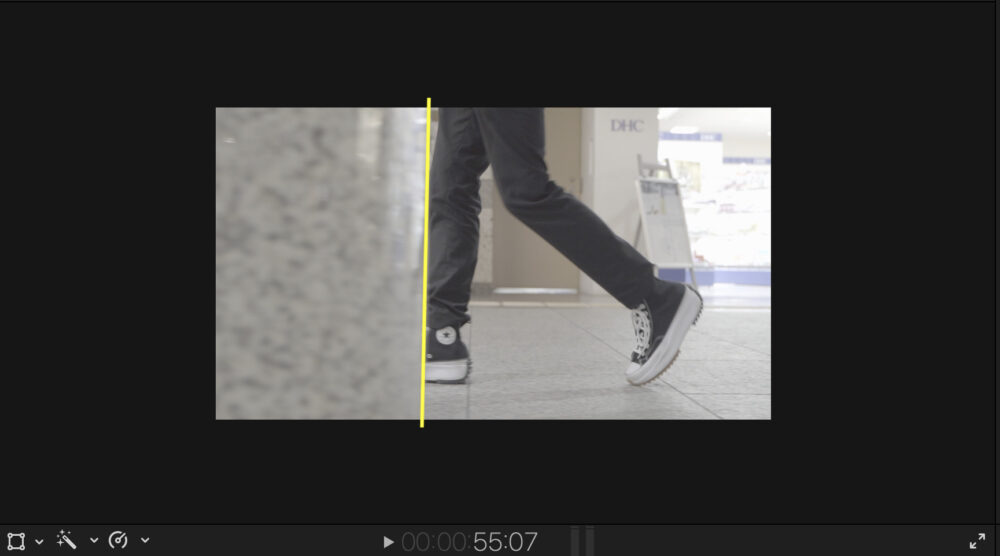
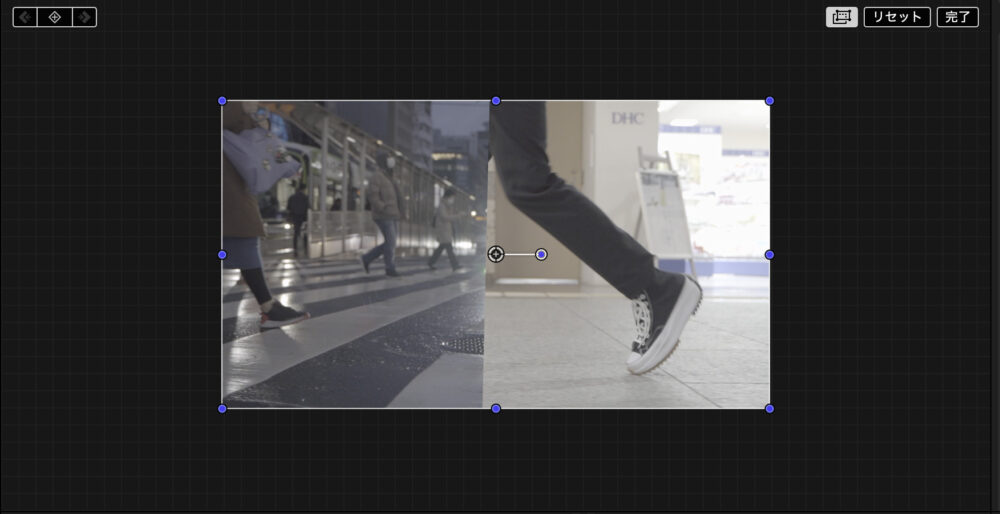
具体的な方法は次の項目から解説していきます。
マスクトランジションの編集方法
今回はこの柱にマスクをかけてトランジションを作成していきます。
こういう一直線になっているとマスクの編集はすごく楽です。
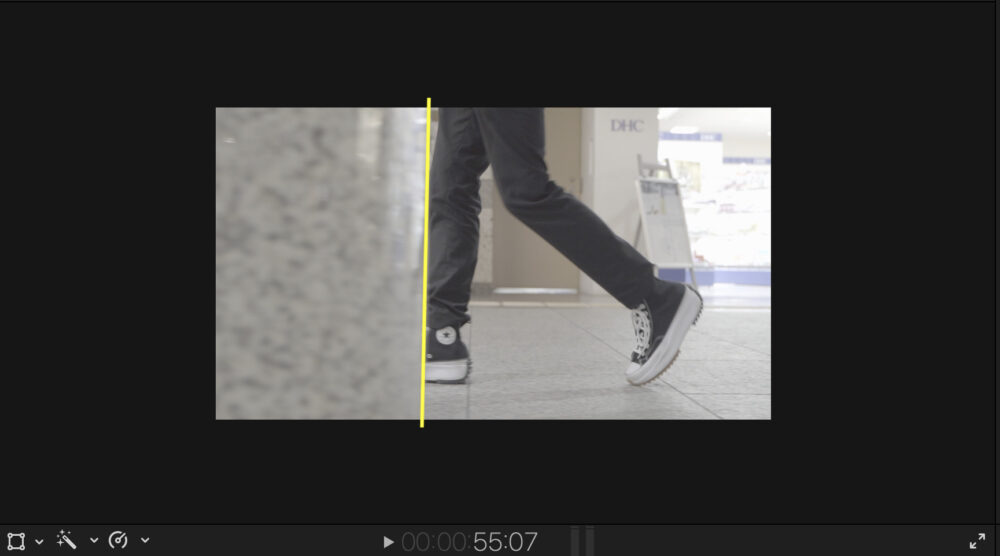
マスクをかけたいクリップにエフェクトからマスクを描画を適応させる
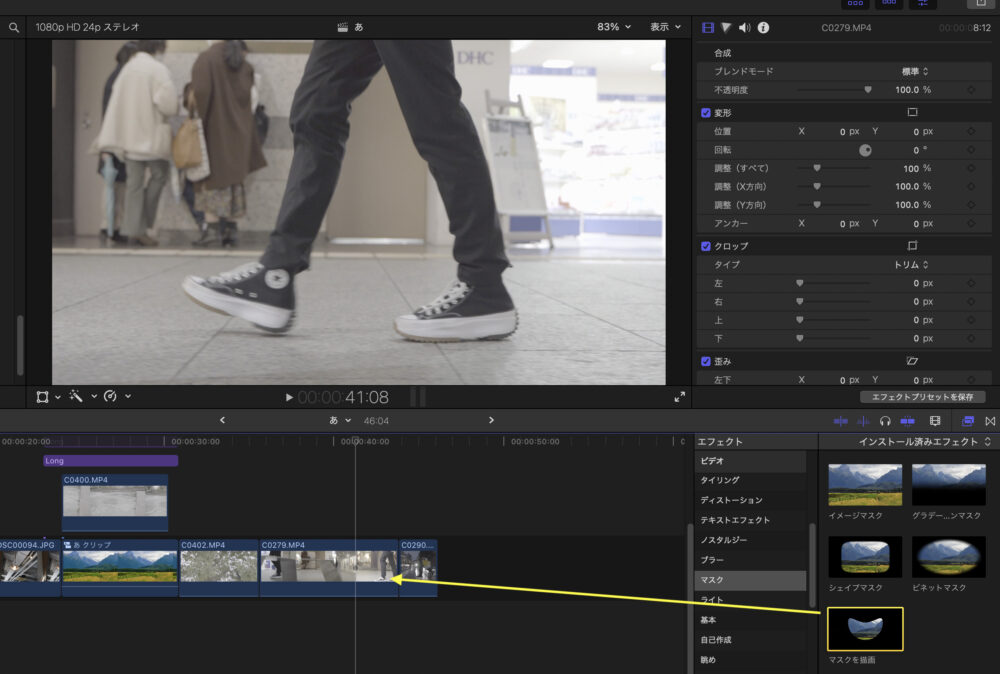
適応させたらマスクを描画と表示される
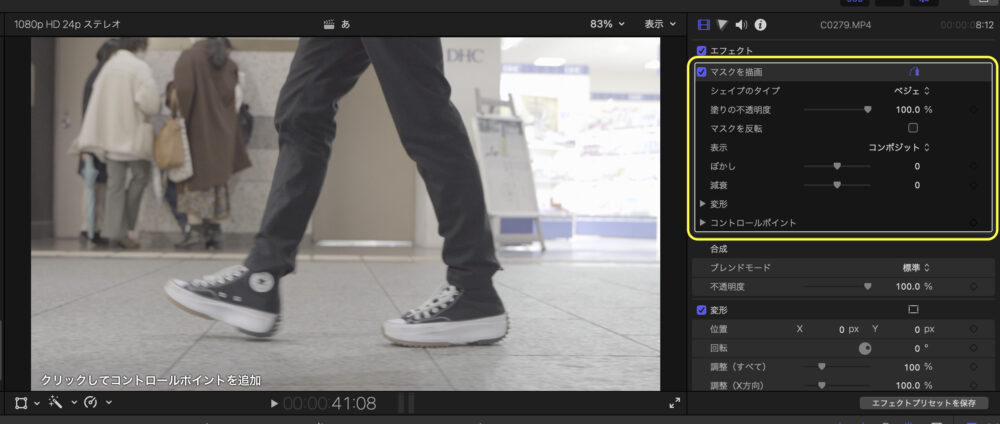
マスクの編集がしやすいようにサイズ調整。直線のマスクは50%ぐらいにすると編集しやすいです。
※かなり複雑なマスクをかける際は100%以上にして細かく調整していきましょう
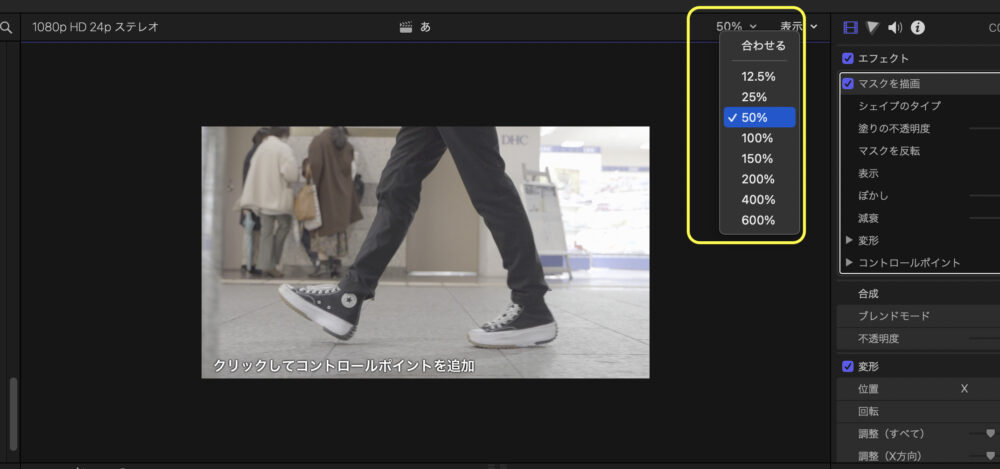
マスクをかけ始めるところでブレードする:柱にマスクを描画していく
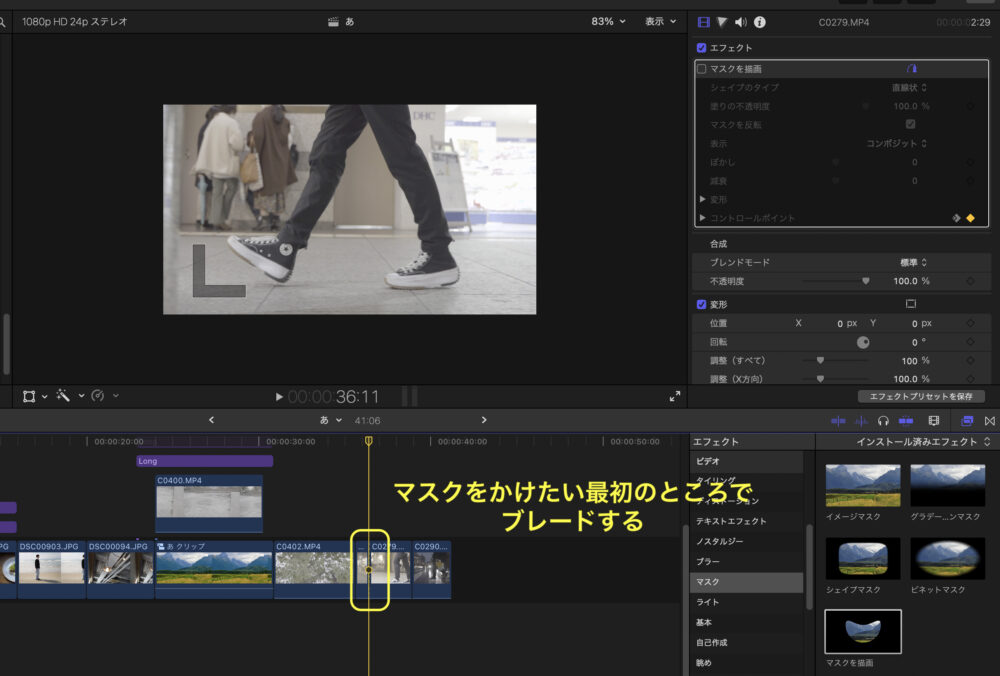
柱にマスクをかけていく。画面にクリックすると下記画面のようにマスクをかけれる
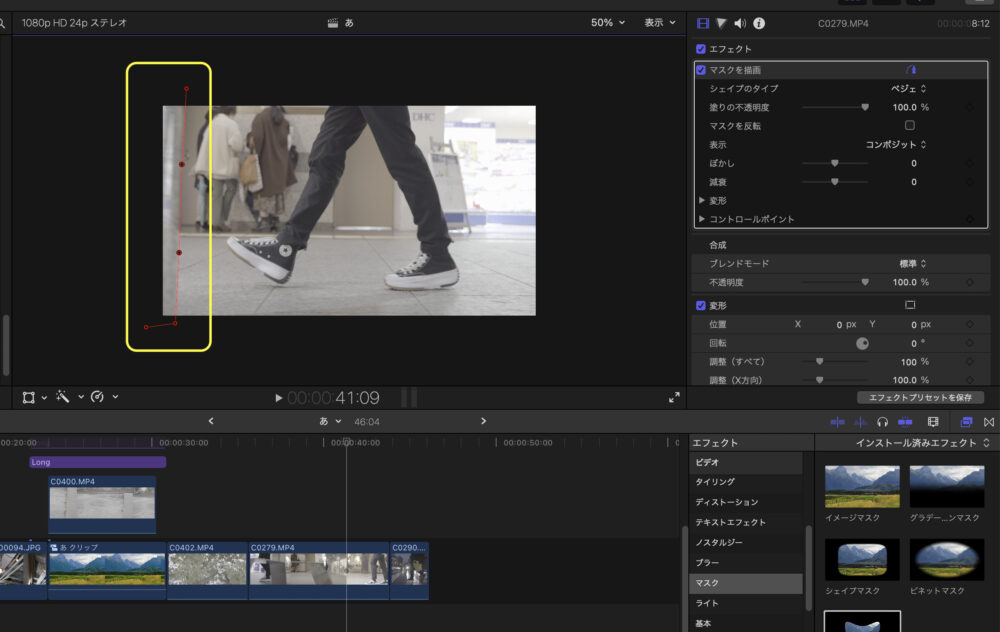
全部囲むとこのような画面になる。
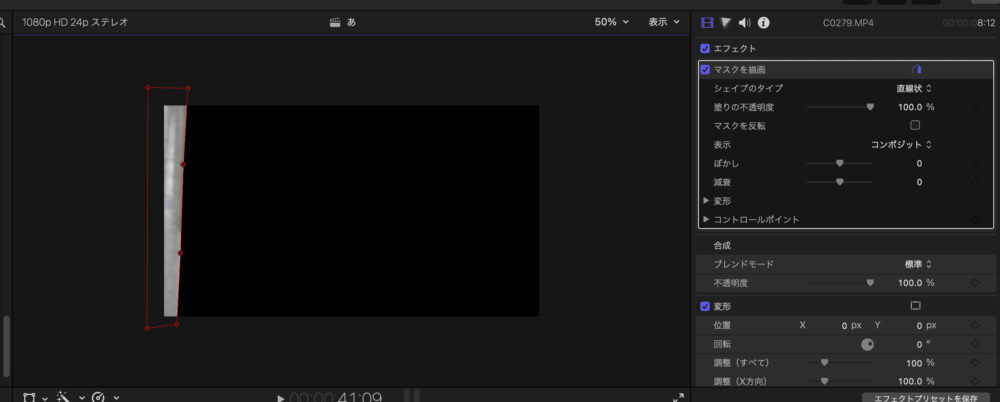
マスクを反転をクリックすると画面が表示される。
次の画面に行く前にコントロールポイント(キーフレーム)を打つ。
※キーフレームは忘れず打つ
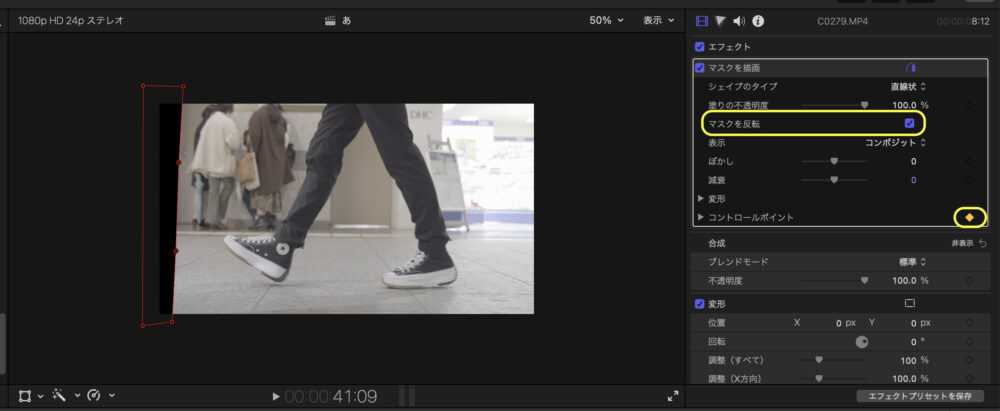
右▶︎を押して1マス毎に進めていき、マスクの位置を柱に合わせて調整していく
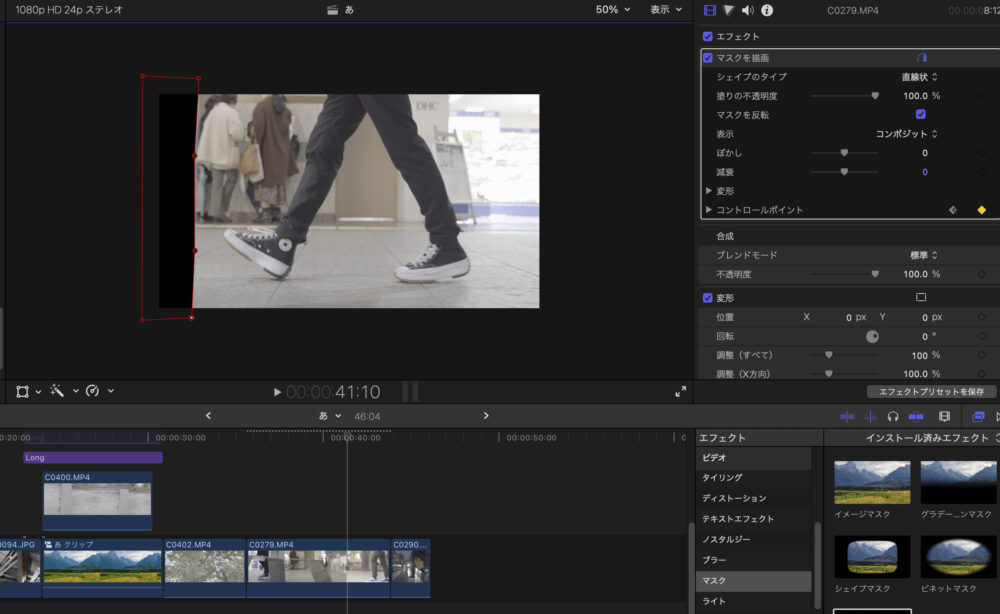
右矢印はこれです。▶︎
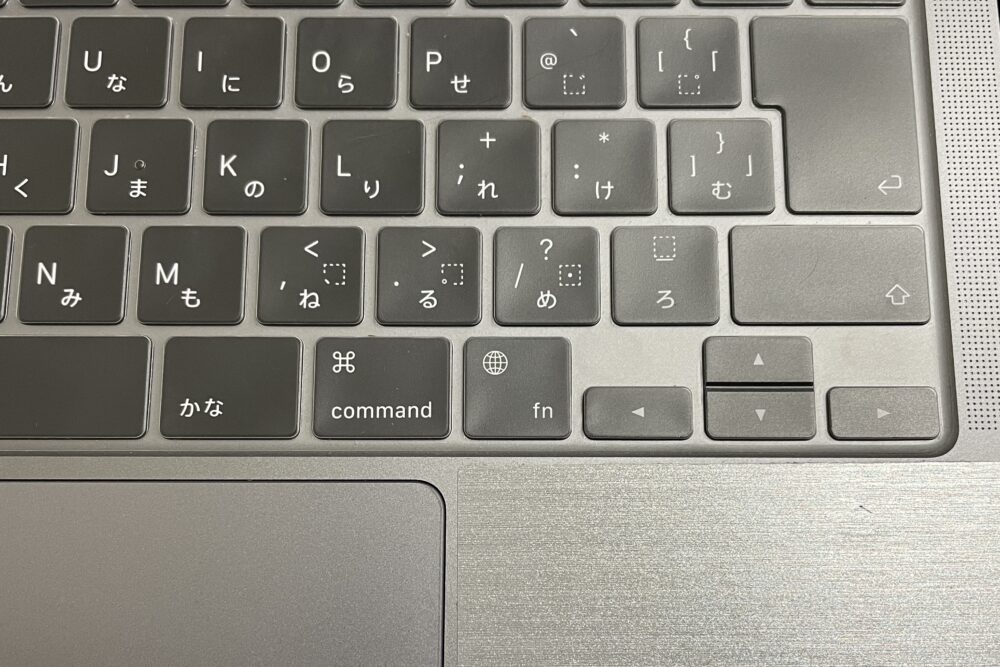
1コマずつ進めていく
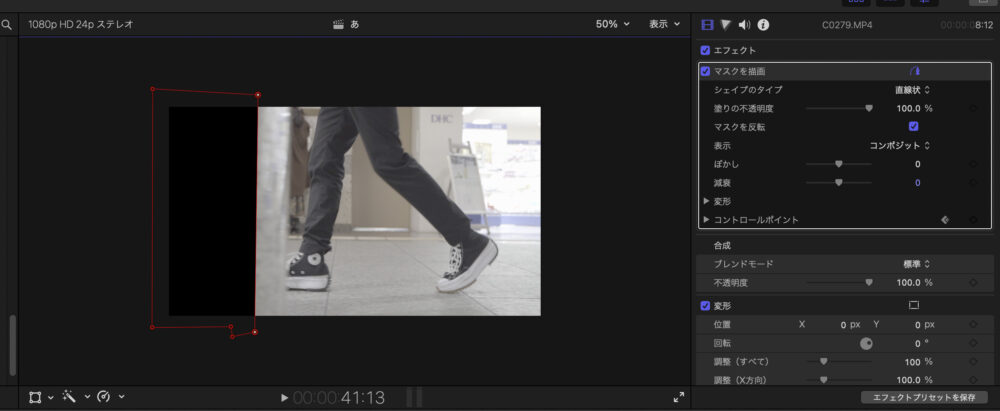
一コマずつ柱が動くのに合わせてマスクも同じように調整していく
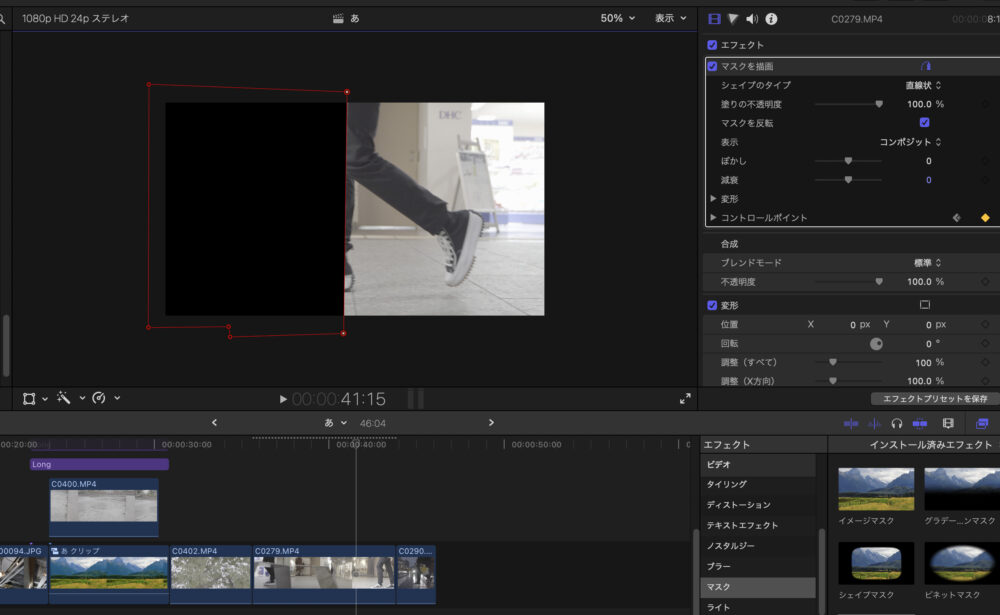

画面が埋まるまで調整
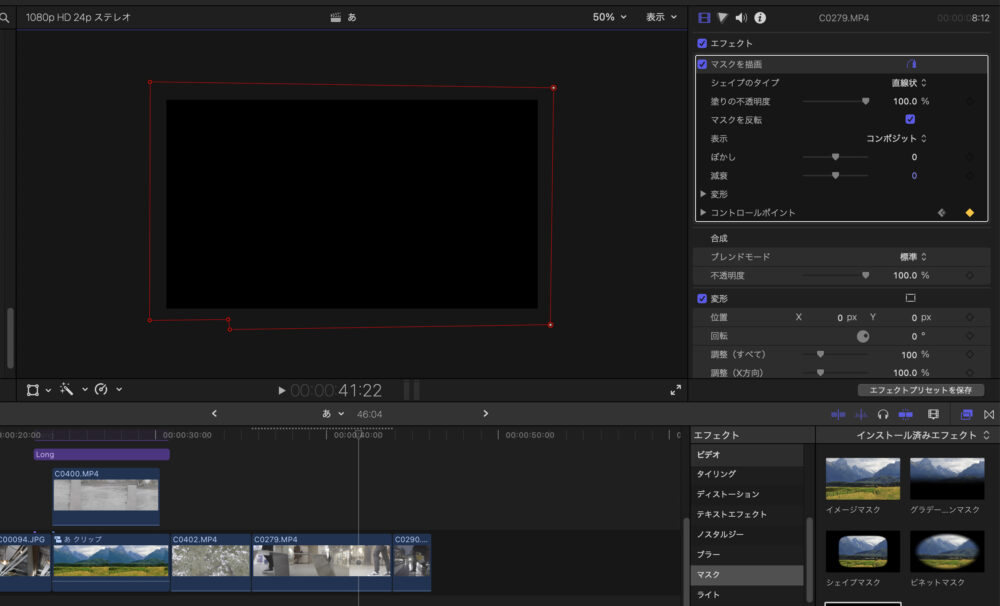
全部かけ終わったら、マスクをかけた映像を次に表示させたいクリップの上に重ね合わせる
※必ずマスクをかけたクリップを上に持ってくる(上のクリップが表示されるから、マスクをかけてないクリップを上に持ってくるとマスクをかけたクリップは表示されない)
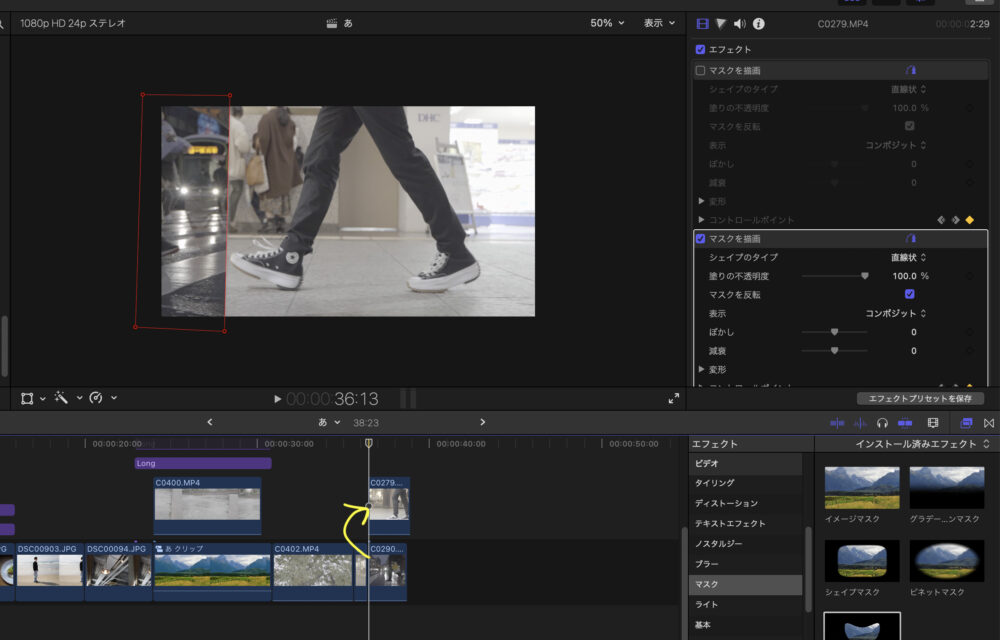
このような感じでスムーズにクリップがつながる
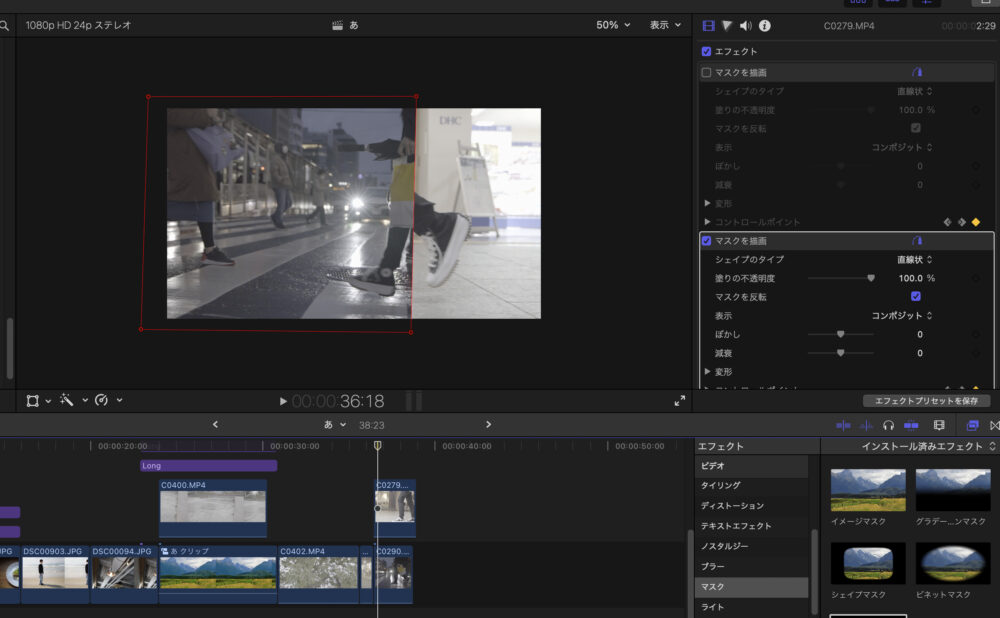
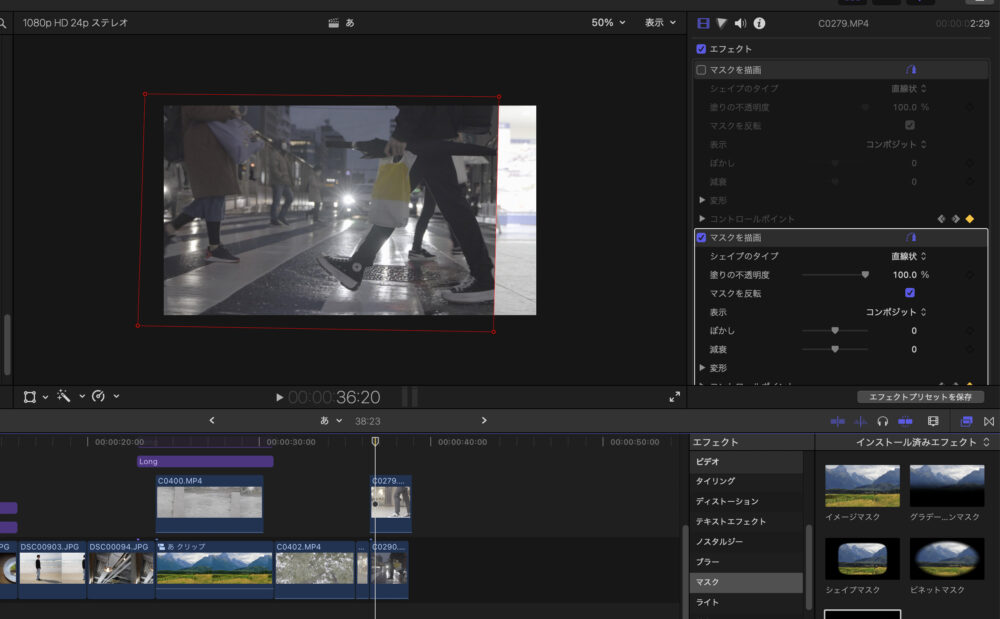
新規複合クリップにする:二つのクリップを囲んで、右クリックから新規複合クリップを選択
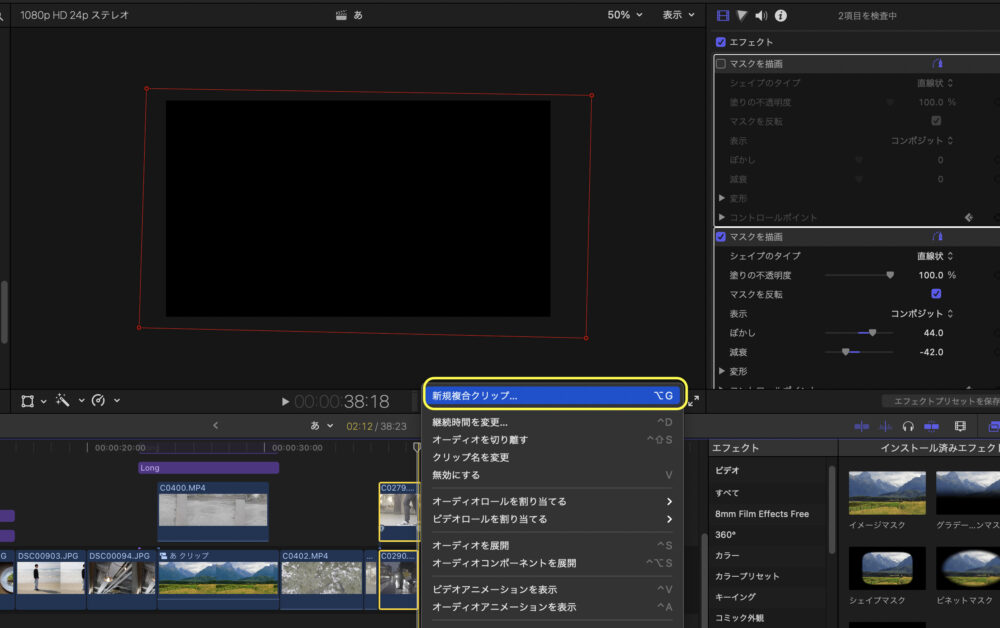
複合クリップ名はなんでも大丈夫です
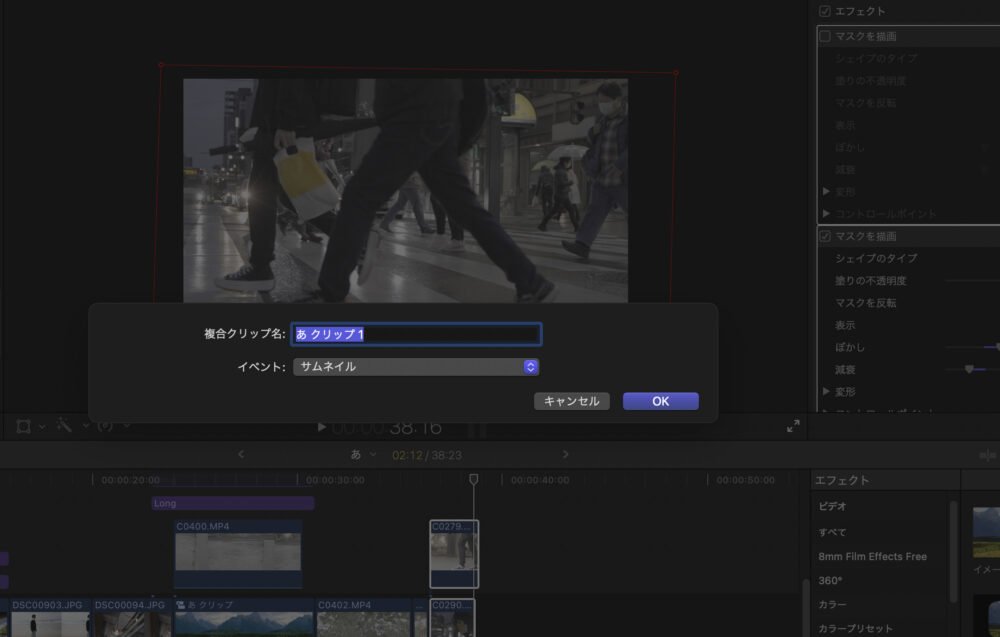
新規複合クリップが出来たら二つのクリップが一つにまとまる
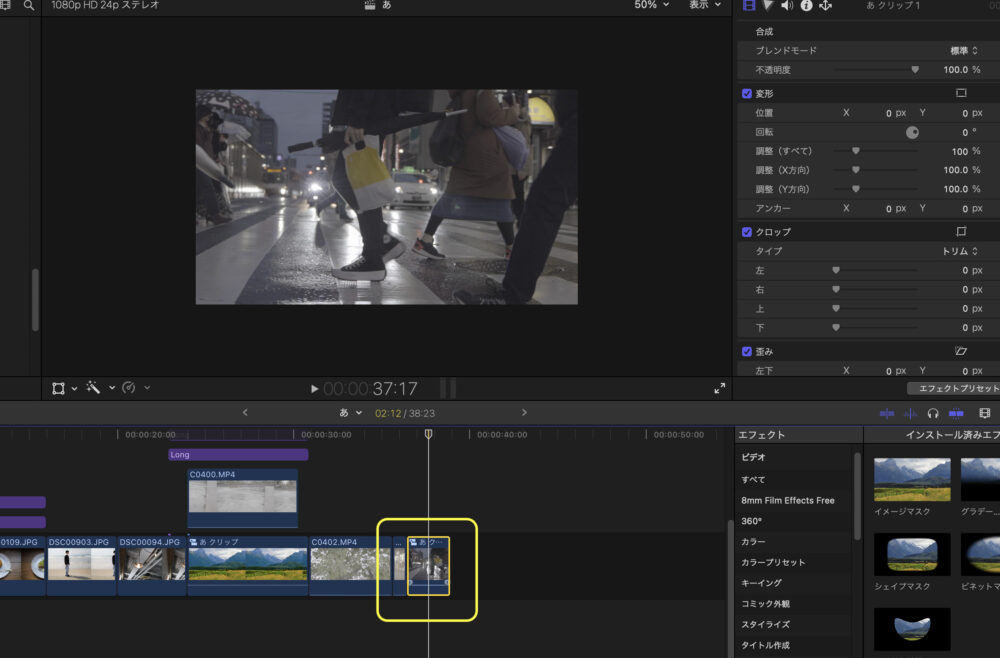
これで柱に対してのマスクトランジション方法の解説は終了です。
こういう一直線になっている柱や壁等にマスクをかけるのが一番簡単です。
他にも様々な場面でマスクトランジションは作成可能です。
例えば、人が歩いているところに人型にマスクを作成したり、傘を振り下ろす際に傘にマスクをかけて次のクリップに繋げて行ったりと、マスクはあらゆる場面で活用できるので、ぜひ試してみて下さい。
スムーズなマスクトランジションのポイント
マスクをかけたいクリップのスピードを遅くしすぎない事
スピードを遅くしすぎると、シンプルに映像がすごくダサくなってしまいます。
実際にゆっくりとした映像にマスクをかけてみるとよくわかると思います。
この時に注意する事としては、まずは撮影時にマスクをかけたい場面ではある程度の速度で撮影する事です。
また、撮影場面ではゆっくりなってしまった際は、編集時にマスクをかけたい映像を速度を早送りにするという方法があります。
できれば撮影段階で調整したいですが、そう簡単にはいかないと思いますので、そういった場合は編集で調整してみて下さい。
ぼかし、減衰を入れると綺麗につながる
マスクをかけただけの映像では、カクカクした違和感のあるマスクトランジションとなることが多いです。
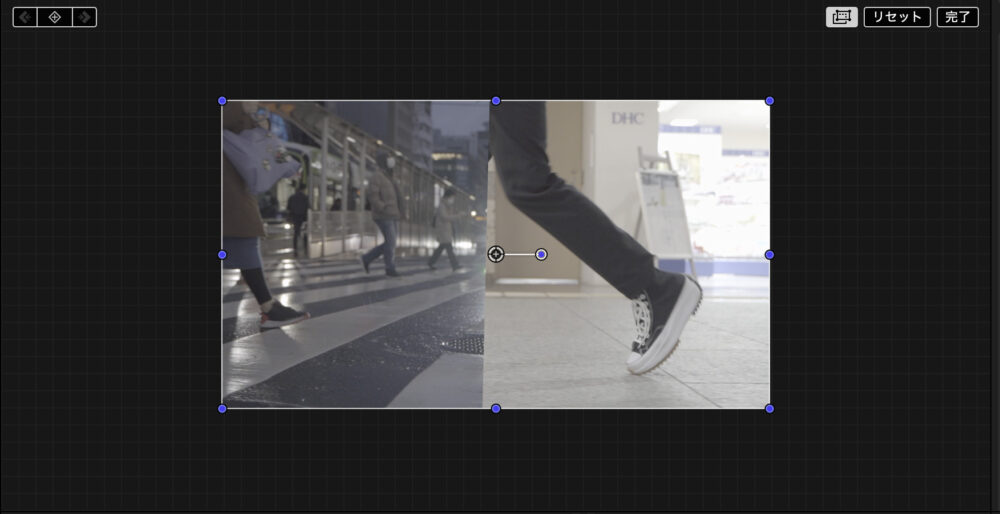
なるべく違和感なく次のクリップにつなぎたいので、そういった時はぼかしや減衰で調整する事をおすすめします。

ぼかしや減衰の調整はその映像に合わせて自分が違和感ないと思ったぐらいで調整していただけたらと思います。
トランジションを使用し違和感をなくす方法:ディゾルブ、ブラー
ディゾルブやブラーを使用する事でマスクトランジションがスムーズにつながる事も多いです。しかし、映像によってはむしろ違和感が出てしまうので、合わない場合は使用しないでおきましょう。
あくまでもこういう方法もあるという事で参考に紹介させていただきました。
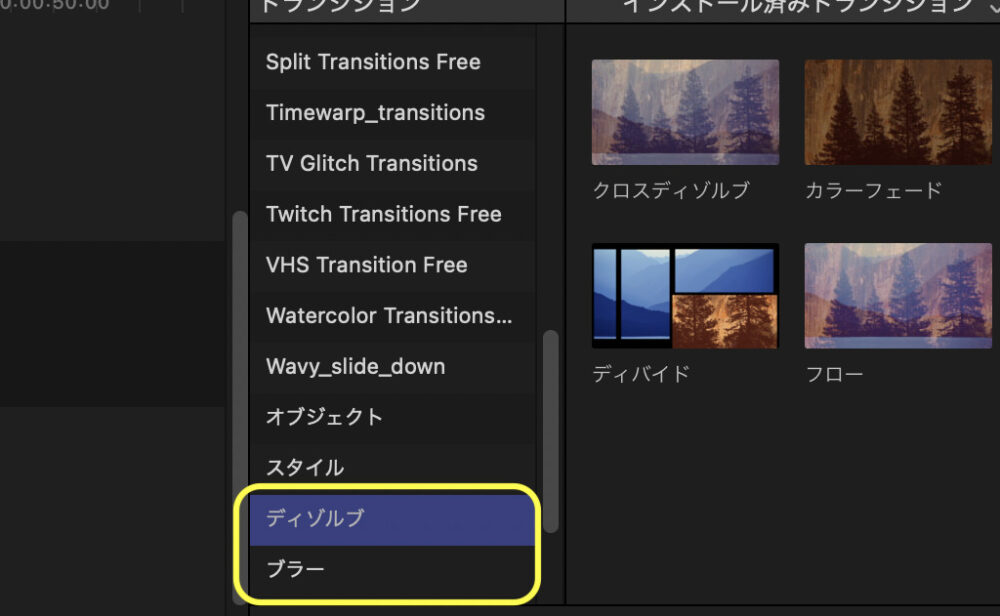
マスクトランジション作成時の注意点
撮影時にマスクをかけたいクリップが短すぎる
撮影時によくあるミスとして、柱を通り過ぎてすぐにクリップが終了してしまう等の、余白がない場合です。
こういった場合にうまくマスクトランジションが繋がらない場合がありますので、できれば目的とした撮影から2〜3秒程度長めに撮影しておくといいですよ。
長く撮った分に関しては後から調整できますが、短く撮った分に関して長くする事はできないので、編集の際に困らないように少し長めにクリップは撮る癖をつけておきましょう。
まとめ
マスクトランジションは上級者の方でも使用するトランジション方法です。
今回記載した内容を真似しながらマスクトランジションを作成してみてもられたらと思います。
また、最後にFinal Cut Proを使用する際に結構参考にしている本を紹介します。
初心者の頃は特に参考になりますので、気になる方はチェックしてみてくださいね。
スムーズなマスクトランジションのポイント
・マスクをかけたいクリップの速度を遅くしすぎない
・ぼかし、減衰を入れる
・ディゾルブ、ブラーを入れる
撮影時に注意すること
・クリップを短くしすぎない
・Final Cut Pro Xの関連した記事一覧























